ServBay में Memcached सेटिंग्स बदलना
Memcached एक उच्च-प्रदर्शन वाला वितरित इन-मेमोरी ऑब्जेक्ट कैश सिस्टम है, जो आमतौर पर वेब एप्लिकेशन को तेज़ी से चलाने और डेटाबेस लोड कम करने के लिए प्रयोग किया जाता है। ServBay एक शक्तिशाली लोकल वेब डेवलपमेंट टूल है, जिसमें बिल्ट-इन Memcached शामिल है और उसके कॉन्फ़िगरेशन को प्रबंधित करने के लिए आसान तरीके मिलते हैं। इस गाइड में बताया गया है कि आप ServBay में Memcached की विभिन्न सेटिंग्स कैसे बदल सकते हैं, जिनमें अनुशंसित UI आधारित तरीका और कॉन्फ़िगरेशन फाइल से जुड़ी जानकारी शामिल है।
Memcached सेटिंग्स को बदलना अक्सर परफॉर्मेंस बेहतर करने के लिए किया जाता है—जैसे उपलब्ध मेमोरी (-m), लिसन एड्रेस (-l) या पोर्ट (-p) बदलना ताकि कॉन्फ़्लिक्ट न हो, या अधिकतम कनेक्शन (-c) की सीमा सेट करना।
ServBay में Memcached की डिफ़ॉल्ट कॉन्फ़िगरेशन फाइल /Applications/ServBay/etc/memcached/ डायरेक्टरी में होती है।
महत्वपूर्ण सूचना
हम सख्ती से सलाह देते हैं कि आप ServBay के ग्राफिकल यूजर इंटरफेस (UI) के जरिए ही Memcached की सेटिंग्स बदलें। ServBay, UI के माध्यम से दी गई सेटिंग्स के अनुसार ऑटोमेटिकली कॉन्फ़िगरेशन फाइल जेनरेट और प्रबंधित करता है। मैन्युअली फाइल एडिट करने पर आपके बदलाव ServBay के अपडेट या रिस्टार्ट पर ओवरराइट हो सकते हैं, जिससे सेटिंग्स खो जाएंगी।
ServBay के UI के जरिए सेटिंग्स बदलना
ServBay एक सुविधाजनक, विजुअली इंटरएक्टिव मैनेजमेंट इंटरफेस देता है, जिससे आपको कॉन्फ़िगरेशन फाइल एडिट किए बिना सीधे Memcached की रनटाइम सेटिंग्स बदलने में आसानी होती है। UI के जरिए किए गए बदलाव स्वतः सेव होते हैं और Memcached सर्विस के रिस्टार्ट होने पर लागू हो जाते हैं।
Memcached सेटिंग्स को UI से बदलने के लिए:
ServBay मैनेजमेंट इंटरफेस खोलें।
लेफ्ट नेविगेशन में, डेटाबेस -> NoSQL -> Memcached चुनें।
अब आपको Memcached के कॉन्फ़िगरेशन विकल्प दिखेंगे।
यहां आप आमतौर पर मिलने वाले Memcached पैरामीटर एडिट कर सकते हैं, जैसे:
- लिसन एड्रेस (Listen Address): यह
memcached.confकीLISTENसेटिंग के अनुसार होता है, डिफ़ॉल्ट़ तौर पर127.0.0.1(सिर्फ लोकल कनेक्शन पर सुनता है)। - पोर्ट (Port): यह
memcached.confकीPORTसेटिंग होती है, आमतौर पर डिफ़ॉल्ट पोर्ट11211रहता है। - अधिकतम मेमोरी (Max Memory):
memcached.confकीMEMORYसेटिंग का मान, यानी Memcached द्वारा इस्तेमाल किए जा सकने वाली अधिकतम मेमोरी (आमतौर पर MB में)। - अधिकतम कनेक्शन (Max Connections):
memcached.confकीCONNECTIONSसेटिंग, यानी Memcached कितने क्लाइंट कनेक्शन एक समय में संभाल सकता है।
- लिसन एड्रेस (Listen Address): यह
अपनी जरूरत के अनुसार पैरामीटर बदलें।
बदलाव के बाद, नीचे दिए गए सेव (Save) बटन पर क्लिक करें।
ServBay आपके सेटिंग्स अपनाने का काम खुद कर लेगा। जरूरत पड़ने पर, आपको नोटिफिकेशन मिल सकता है कि Memcached सर्विस को रीस्टार्ट करें (अगर ServBay ने खुद से रीस्टार्ट नहीं किया है) ताकि बदलाव पूरी तरह लागू हो जाएं।
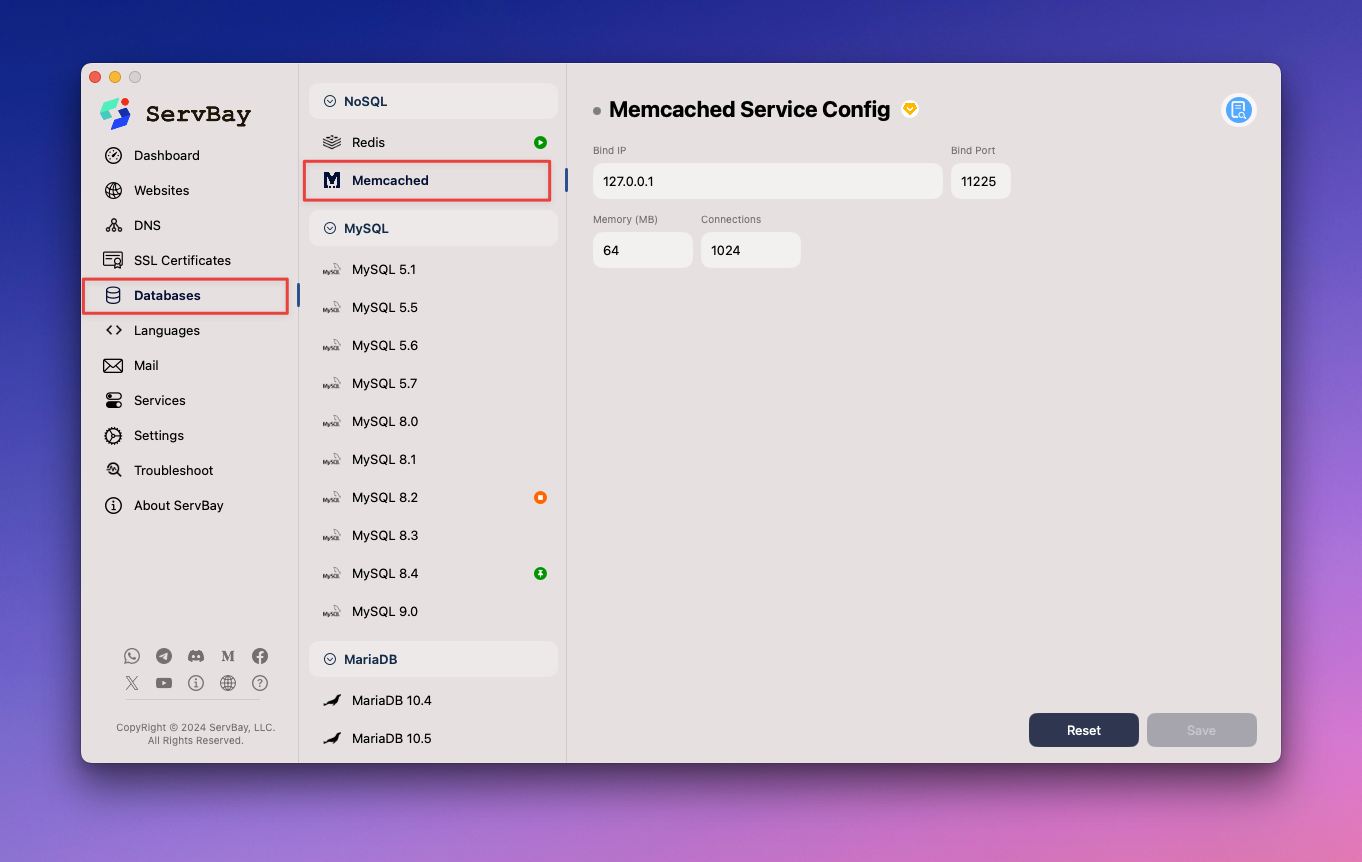 चित्र: ServBay UI में Memcached कॉन्फ़िगरेशन स्क्रीन
चित्र: ServBay UI में Memcached कॉन्फ़िगरेशन स्क्रीन
मैन्युअली कॉन्फ़िगरेशन फाइल एडिट करना (अनुशंसित नहीं)
WARNING
जैसा कि ऊपर बताया, Memcached कॉन्फ़िगरेशन फाइलों को मैन्युअली एडिट करना अनुशंसित नहीं है। ServBay अपने सॉफ्टवेयर पैकेजों के कॉन्फ़िगरेशन फाइलों को ऑटोमैटिकली जेनरेट और संभालता है, इसलिए मैन्युअल बदलाव आगे जाकर ServBay के मैनेजमेंट या फ्यूचर अपडेट्स द्वारा ओवरराइट हो सकते हैं। यह तरीका बस अस्थायी टेस्टिंग या डिबग उद्देश्यों के लिए ठीक है, और इसके जोखिम आपकी जिम्मेदारी पर हैं।
ओवरव्यू
यहां तक कि इसे अनुशंसा नहीं की जाती, फिर भी Memcached की कॉन्फ़िगरेशन फाइल का लोकेशन समझना ServBay का मैनेजमेंट तरीका जानने में मदद करता है। ServBay, Memcached की कॉन्फ़िगरेशन फाइल /Applications/ServBay/etc/memcached/ में रखता है।
कॉन्फ़िगरेशन फाइल की लोकेशन
memcached.conf: यह मुख्य कॉन्फ़िगरेशन फाइल है, जोकि/Applications/ServBay/etc/memcached/memcached.confपर स्थित होती है। यह फाइल ServBay UI की सेटिंग्स के मुताबिक जनरेट की जाती है।
आम कॉन्फ़िगरेशन सेटिंग्स के उदाहरण
memcached.conf फाइल में वे सभी सेटिंग्स होती हैं, जिन्हें Memcached सर्विस स्टार्टअप पर पढ़ता है। यहां कुछ सामान्य सेटिंग्स और उनका फॉर्मेट दिया गया है:
लिसन एड्रेस बदलना:
iniLISTEN="127.0.0.1"1किसी अन्य एड्रेस पर बदलें, जैसे
0.0.0.0(सभी नेटवर्क इंटरफेस सुनने के लिए, हालांकि अनसेक्योर वातावरण में ये अनुशंसित नहीं है)।पोर्ट नंबर बदलना:
iniPORT=112111किसी अन्य खाली पोर्ट में बदलें।
अधिकतम मेमोरी सेट करना:
iniMEMORY=641Memcached के लिए अधिकतम मेमोरी (आमतौर पर MB में)। उदाहरण:
MEMORY=128ज्यादा मेमोरी के लिए।अधिकतम कनेक्शन सेट करना:
iniCONNECTIONS=10241एक समय में सर्वर जितने क्लाइंट कनेक्शन संभाल सकता है।
मैन्युअल बदलाव लागू करना
अगर आपने फाइल को मैन्युअली एडिट किया है, तो Memcached सर्विस को रीस्टार्ट करना जरूरी है ताकि बदलाव प्रभावी हों।
Memcached सर्विस को रीस्टार्ट करना
चाहे आपने UI से या मैन्युअल कॉन्फ़िगरेशन किया हो, बदलावों को लागू करने के लिए Memcached को रीस्टार्ट जरूरी है।
ServBay मैनेजमेंट इंटरफेस से रीस्टार्ट करना
यह अनुशंसित तरीका है:
- ServBay प्रबंधन इंटरफेस खोलें।
- बायें साइडबार में सॉफ्टवेयर पैकेज (Packages) चुनें।
- लिस्ट में संबंधित Memcached वर्शन खोजें।
- Memcached पैकेज के बगल में रीस्टार्ट (Restart) बटन पर क्लिक करें।
servbayctl कमांड-लाइन टूल से रीस्टार्ट करना
आप ServBay के CLI टूल servbayctl का उपयोग कर सकते हैं:
टर्मिनल खोलें और यह कमांड चलाएं:
bash
servbayctl restart memcached -all1
यह कमांड Memcached को रीस्टार्ट कर देगा।
निष्कर्ष
ServBay, डेवलपर्स के लिए Memcached सेटिंग्स मैनेज करना बेहद आसान बनाता है। कॉन्फ़िगरेशन संशोधन का सबसे सुरक्षित और अनुशंसित तरीका UI का इस्तेमाल है—यह न सिर्फ मैन्युअल फाइल एडिट से सुरक्षा देता है, बल्कि सभी बदलावों को ServBay द्वारा सही तरह से संभालना भी सुनिश्चित करता है। Memcached की मुख्य कॉन्फ़िगरेशन फाइल /Applications/ServBay/etc/memcached/memcached.conf में होती है और चूंकि मैन्युअल बदलाव अनुशंसित नहीं हैं, लोकेशन की जानकारी रखना आपकी समझ बढ़ा सकता है। सेटिंग्स बदलने के बाद, Memcached सर्विस को ServBay UI या servbayctl कमांड से रीस्टार्ट करना न भूलें, ताकि नए परिवर्तन पूरी तरह से लागू हों।

